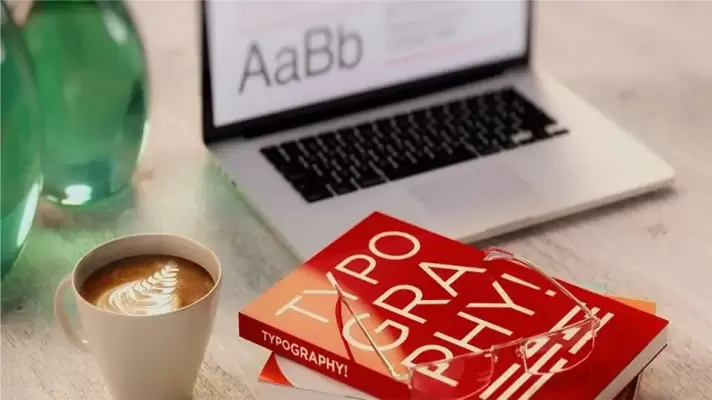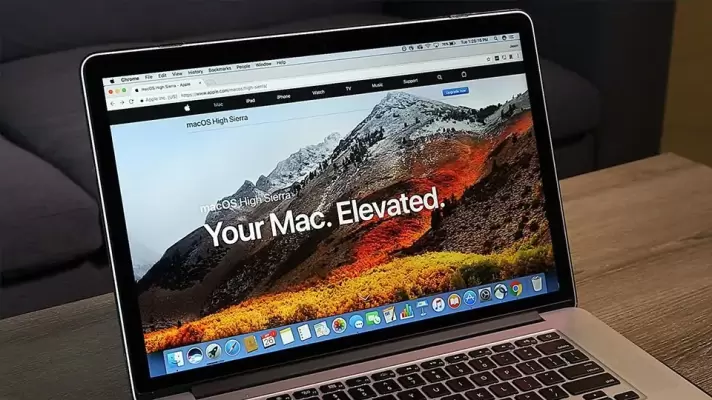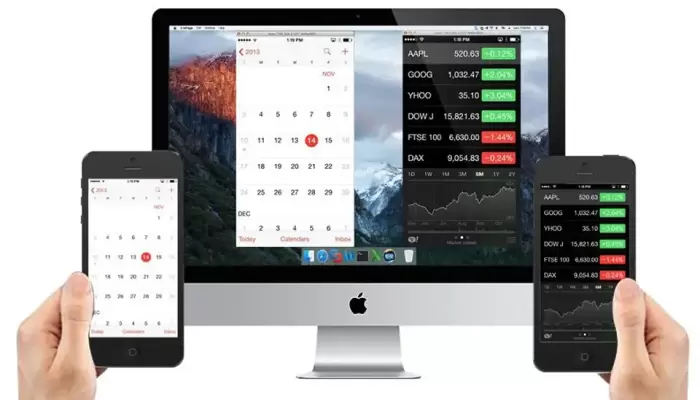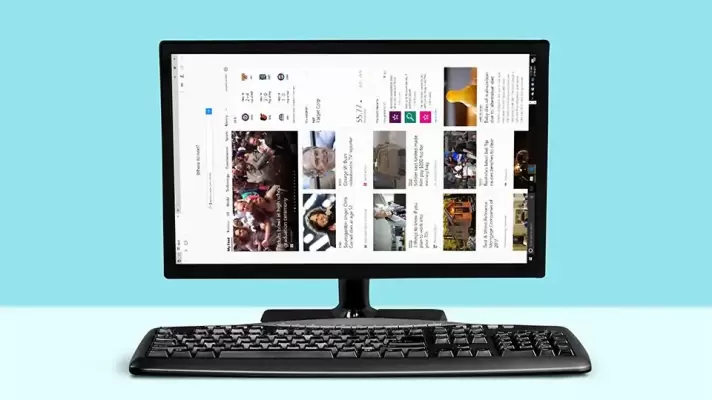مشکل خطوط افقی یا خطوط عمودی روی مانیتور یا صفحه نمایش لپتاپ، یکی از بزرگترین مشکلاتی است که ممکن است با آن مواجه شویم چرا که نمایشگر بخش بسیار مهمی است و هر نوع اشکال در نمایش متن و عکس، امور را مختل میکند.
این مشکل میتواند نرمافزاری باشد و به راحتی با بروزرسانی درایور برطرف شود اما در عین حال ممکن است سختافزاری باشد و به راحتی با تعویض کابل یا تمیزکاری پورتها، حل نشود. در ادامه به بررسی بیشتر راهکارهای حل این مشکل میپردازیم.